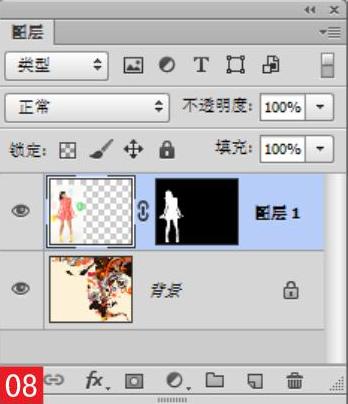16.2 图层蒙版
2025年10月13日
16.2 图层蒙版
图层蒙版主要应用于合成图像。此外,用户在创建调整图层、填充图层或者应用智能滤镜时,Photoshop也会自动为其添加图层蒙版,因此,图层蒙版可以控制颜色调整和滤镜范围。
图层蒙版凭借强大的优势在图像合成领域占有重要的地位,用户可以通过菜单命令和“图层”蒙版中的按钮快速创建图层蒙版。
01 按下快捷键Ctrl+O,打开“16-2-2.jpg”文件01,然后按照同样的方法打开“16-2-3.jpg”文件02。
02 切换到人物素材,按下快捷键Ctrl+A,将其全选,然后利用移动工具将选区拖入另一个文件中,生成“图层1”03,并利用“自由变换”命令调整图像的大小与位置04。
03 单击“图层”面板中的 按钮,为该图层添加图层蒙版05。由于白色蒙版不会遮盖图像,设置前景色为黑色,然后选择画笔工具
按钮,为该图层添加图层蒙版05。由于白色蒙版不会遮盖图像,设置前景色为黑色,然后选择画笔工具 ,并在选项栏中设置画笔的参数06。
,并在选项栏中设置画笔的参数06。
04 将人物的背景涂抹黑色,用蒙版遮盖图像。如果涂抹到了人物面部等区域,可以将前景色设置为白色,用白色绘制可以重新显示图像07 08。


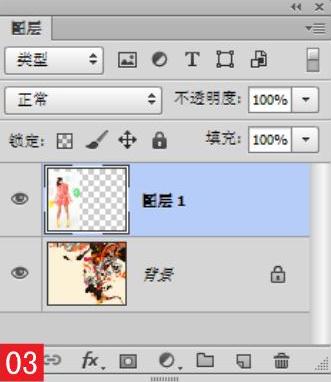

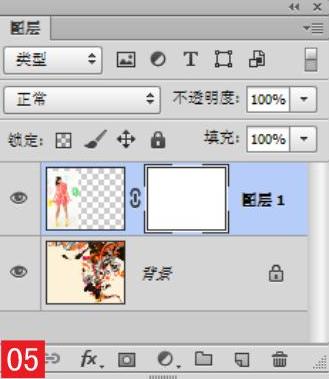
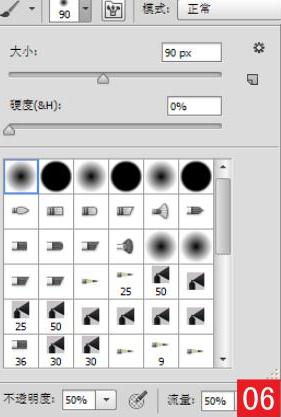
知识链接
此处讲解了创建图层蒙版的方法,与此相关的内容有创建矢量蒙版的方法,详细讲解请参阅“16.3.1创建矢量蒙版”小节。